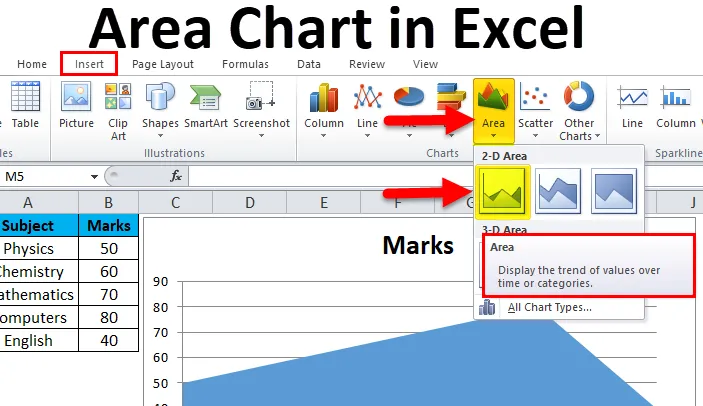
Диаграмма площадей в Excel (оглавление)
- Диаграмма площади в Excel
- Как сделать диаграмму площади в Excel?
Диаграмма площади в Excel
Мы просматриваем много данных в нашей повседневной жизни, будь то колледж или работа. Когда мы управляем множественным содержимым данных, это может стать ошеломляющим. Основным решением проблемы является визуализация данных. Как вы визуализируете и анализируете данные, чтобы вы могли извлечь информацию и полезную информацию?
Выбор неправильной формы визуализации может привести к неправильной интерпретации данных. Диаграммы в Excel полезны для правильной интерпретации данных. Тем не менее, существует множество типов диаграмм для их конкретного использования. В котором наиболее распространенным является диаграмма местности.
Что такое диаграмма площадей в Excel?
Проще говоря, диаграмма площади отображает графически количественные данные. Давайте углубимся в определение. Это онлайн-график, в котором область между осью и линией раздваивается разными цветами и текстурами. Представление данных через диаграмму области является более понятным и отличительным. Эта диаграмма полезна для показа части к целым отношениям. Кроме того, это помогает проанализировать общее и индивидуальное отношение тренда.
Как сделать диаграмму площади в Excel?
Теперь мы поняли, давайте копать глубже и посмотрим, как сделать диаграмму области в Excel.
Вы можете скачать этот шаблон Excel области диаграммы здесь - шаблон Excel области диаграммы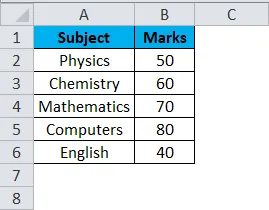
У нас есть приведенные выше данные о баллах студента, выставленных на его экзаменах.
Шаги, чтобы сделать диаграмму области в Excel:
- Выберите данные в Excel.
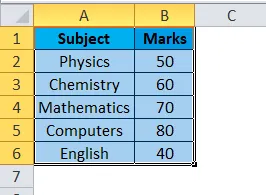
- Затем перейдите, чтобы вставить вкладку в вашей книге Excel, там есть раздел диаграммы и нажмите на все диаграммы.
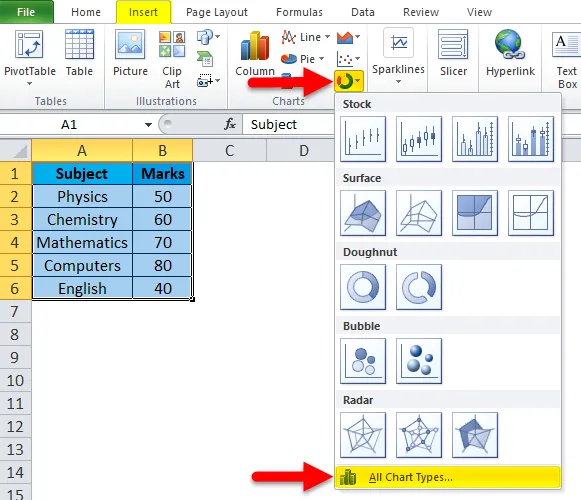
- После этого вы можете найти пятый тип диаграммы как « ОБЛАСТЬ ». Выберите первый и нажмите ОК.
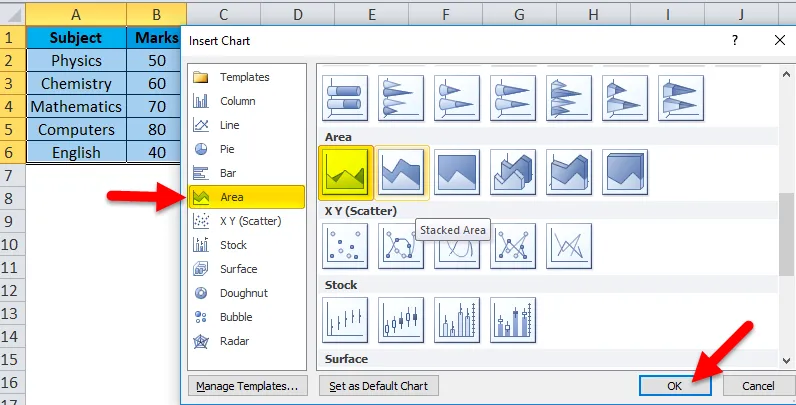
График будет выглядеть так:
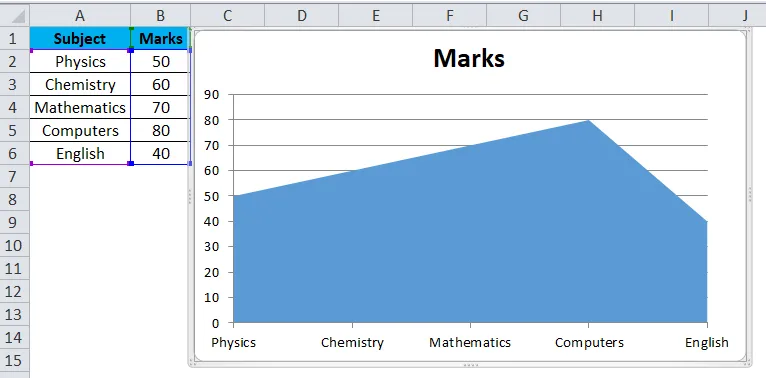
На вышеупомянутой диаграмме ось Y - это представление знаков, тогда как ось X - это представление предметов.
Давайте попрактикуемся еще на нескольких примерах.
Пример № 1
Существует столовая, в которой продаются следующие продукты: (пицца, сэндвич, чай, кофе и бургер), у продавца есть данные о его продажах за январь, февраль и март. Он хочет составить диаграмму местности, чтобы владелец столовой мог быстро увидеть продажи за квартал.
Ниже представлено представление необработанных данных в Excel,
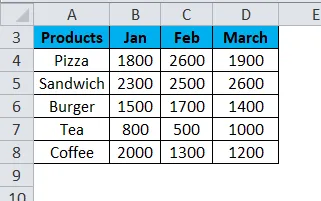
Проделаем те же шаги и перейдем на вкладку «Вставка», а затем в разделе «Диаграмма» выберите все диаграммы.
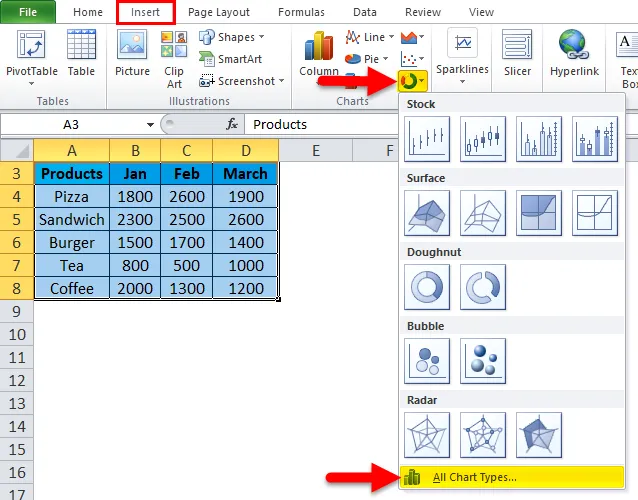
После этого вы можете найти пятый тип диаграммы как «ОБЛАСТЬ». Выберите первый и нажмите ОК.
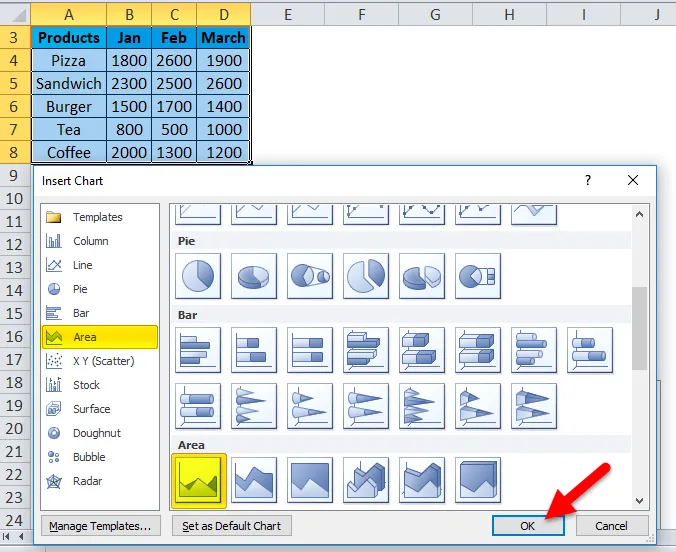
Как только вы вставите диаграмму, она будет выглядеть следующим образом.
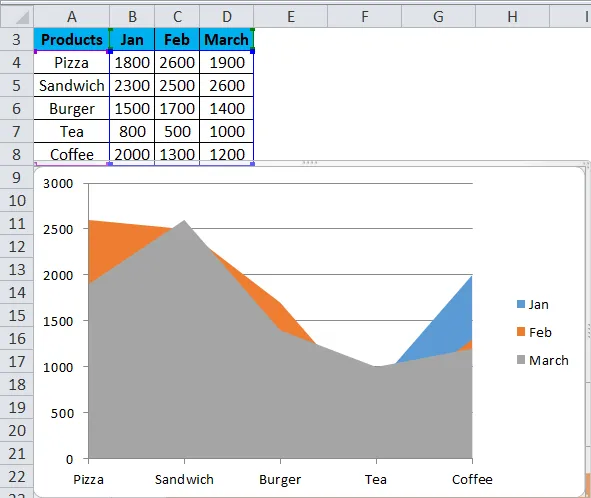
Щелкните правой кнопкой мыши на графике и выберите данные.
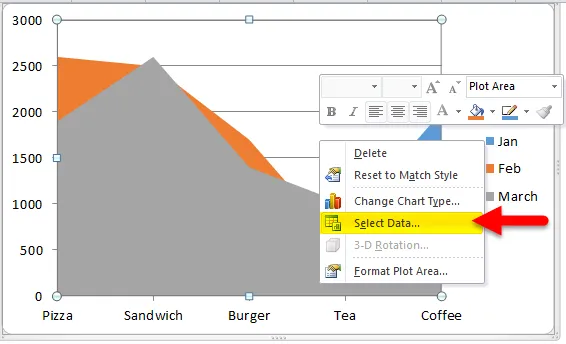
А затем нажмите на переключатель строки / столбца.
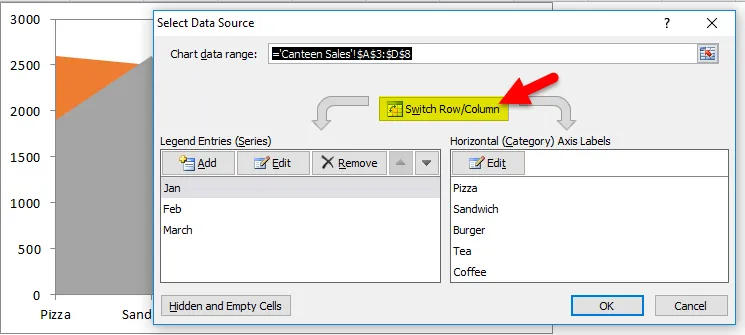
После переключения график будет выглядеть следующим образом.
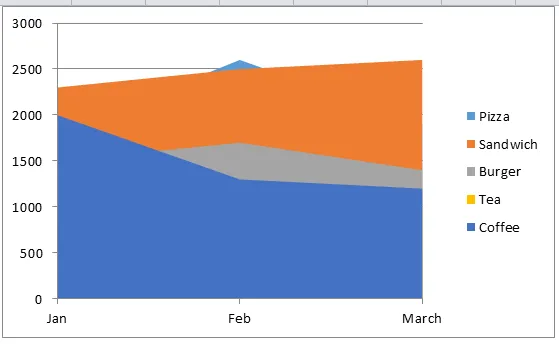
Щелкните правой кнопкой мыши по легенде и выберите Формат легенды.
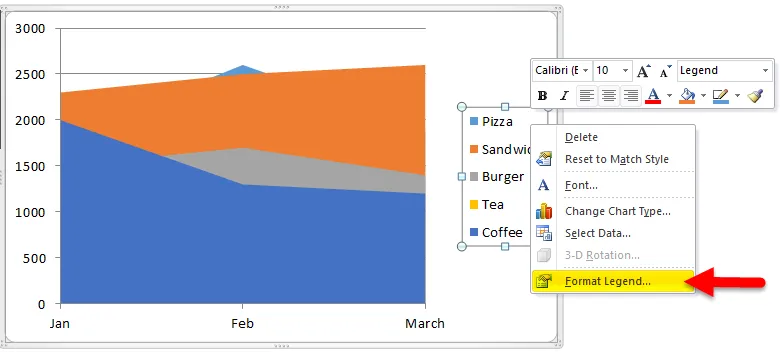
Перейдите в «Опции легенды» и выберите «Низ».
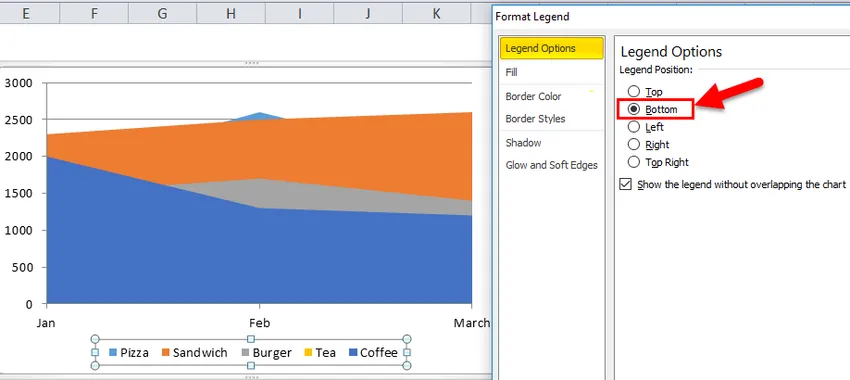
После этого наша диаграмма выглядит следующим образом.
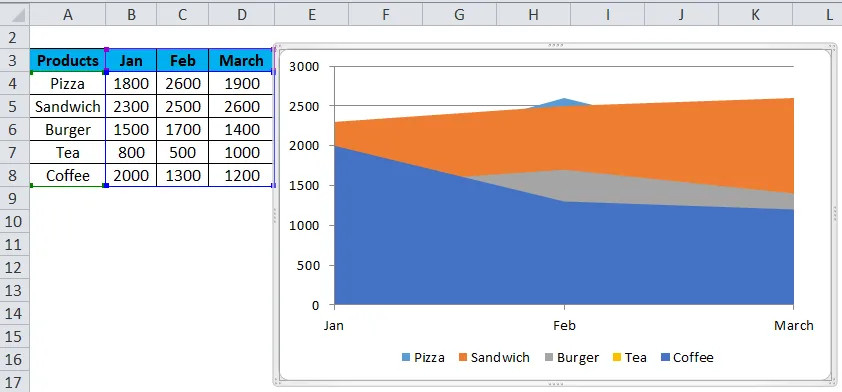
Для добавления заголовка диаграммы. Мы должны нажать на Layout> Chart Title> Above Chart.
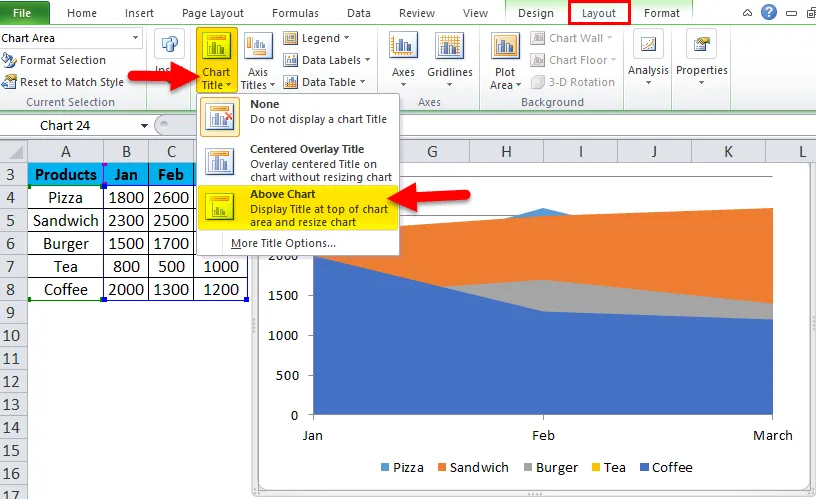
Наша финальная диаграмма выглядит следующим образом.
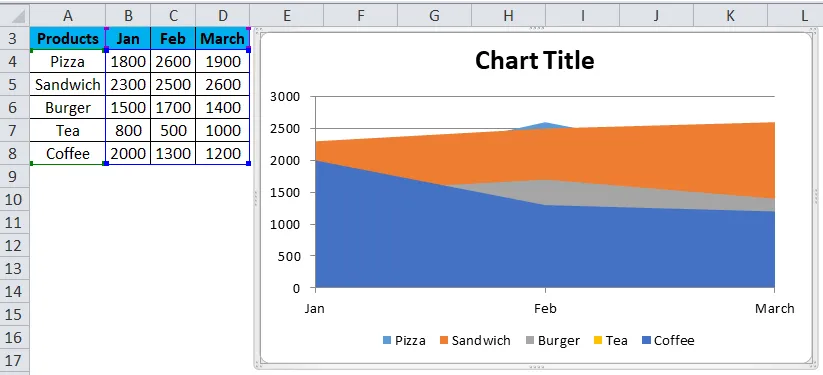
Как следует из определения, диаграмма различает данные в цветах и текстурах. Все продукты отличаются друг от друга по цвету, а площадь, занимаемая ими, показывает количество проданных продаж.
Пример № 2
Ананд - холостяк, и он хочет узнать, какие расходы он потратил за последние три месяца на еду, аренду, оплату электричества, дорожные расходы и прочие расходы.
Ниже представлено представление необработанных данных в Excel,
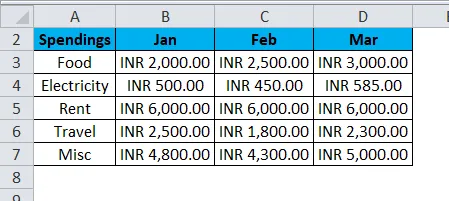
Опять же, выполните те же шаги и перейдите на вкладку вставки, а затем в разделе диаграммы выберите все диаграммы.
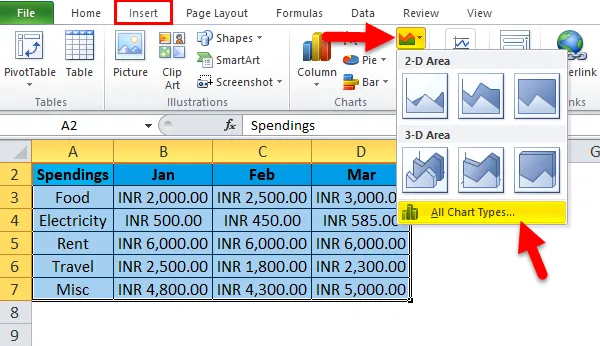
После этого вы можете найти пятый тип диаграммы как «ОБЛАСТЬ». Выберите первый и нажмите ОК.
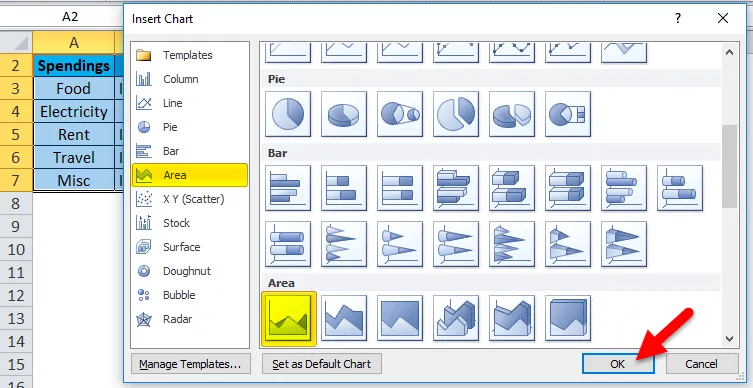
Как только вы вставите диаграмму, она будет выглядеть следующим образом.
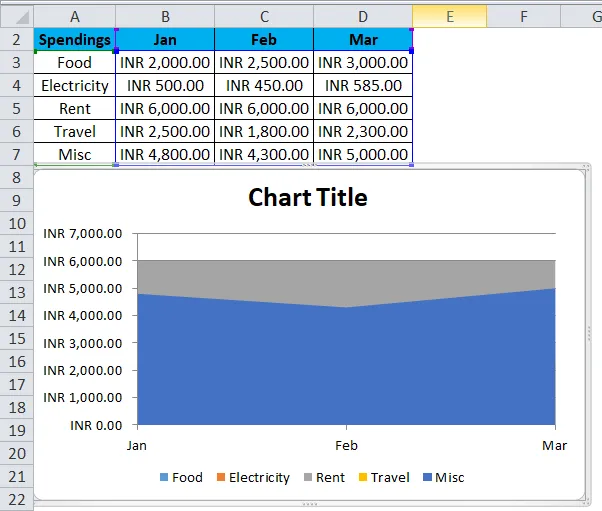
О-о, мы не можем судить о расходах Ананда за последние три месяца по этой области. Не беспокойтесь, приведенный выше график является двухмерным или двухмерным.
На диаграмме области есть и другой выбор для трехмерных диаграмм.
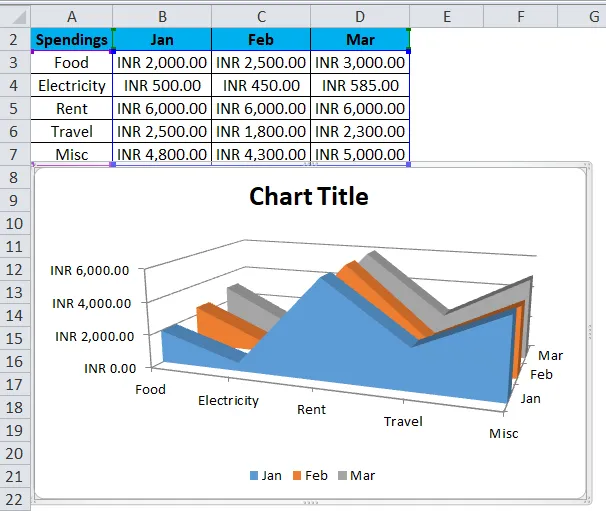
Приведенное выше изображение показывает четкую картину данных. Таким образом, на графике трехмерной области легче посмотреть на расходы, которые Ананд делал за последние три месяца.
Пример № 3
Мы также узнали, что этот график может показать общие или отдельные тенденции. Например, в компании A, B, C & D работают, и начальник хочет проанализировать их результаты за три квартала, прошедших в этом году.
Давайте посмотрим на необработанные данные,
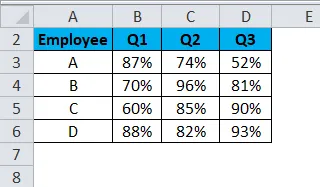
И мы следуем тем же шагам и идем, чтобы вставить вкладку, а затем в разделе диаграммы выберите все диаграммы,
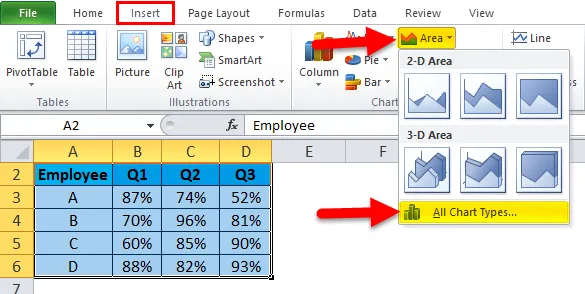
После этого вы можете найти пятый тип диаграммы как «ОБЛАСТЬ». Выберите первый и нажмите ОК.
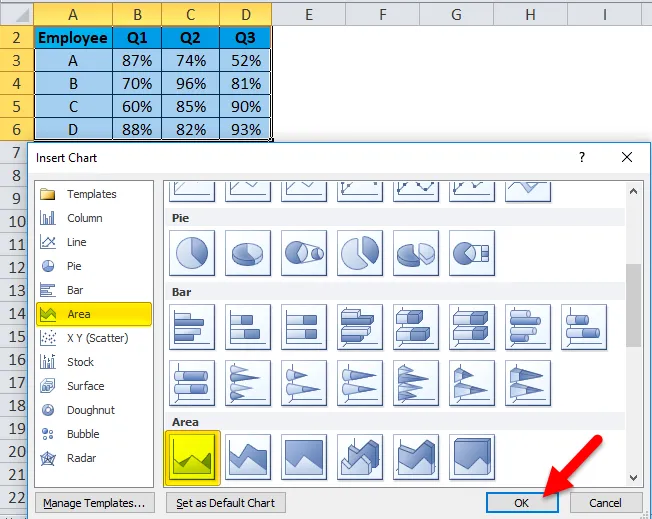
Как только вы вставите диаграмму, она будет выглядеть следующим образом.

На изображении выше представлено графическое представление общего анализа сотрудников за их соответствующие кварталы.
Наряду с различными вариантами использования карты области, есть и плюсы и минусы. Давайте обсудим это один за другим,
Плюсы:
- Он представляет собой относительно простые данные в количественном формате.
- Сравнивает только небольшое количество категорий.
Минусы:
- Трудно читать по сравнению с другими диаграммами.
- Чтение точных значений из этого графика не представляется возможным.
- Если мне нужно охватить несколько разделов и узнать точные значения данных, это не будет возможным вариантом.
Что нужно помнить о диаграмме области в Excel
- Используйте прозрачные цвета, чтобы информация не была скрыта на заднем плане.
- Не отображайте чрезмерные категории, чтобы избежать беспорядка.
- Организуйте данные с высокой степенью изменчивости в верхней части графика, чтобы их было легко читать.
Рекомендуемые статьи
Это было руководство к диаграмме области в Excel. Здесь мы обсудим, как сделать диаграмму области в Excel вместе с примерами Excel и загружаемым шаблоном Excel. Вы также можете посмотреть на эти предлагаемые статьи:
- Шаги для построения сводной диаграммы в Excel
- VBA Чарты | Примеры | Шаблон Excel
- Функции Excel - диаграммы и графики
- Инновационная круговая диаграмма в MS Excel?